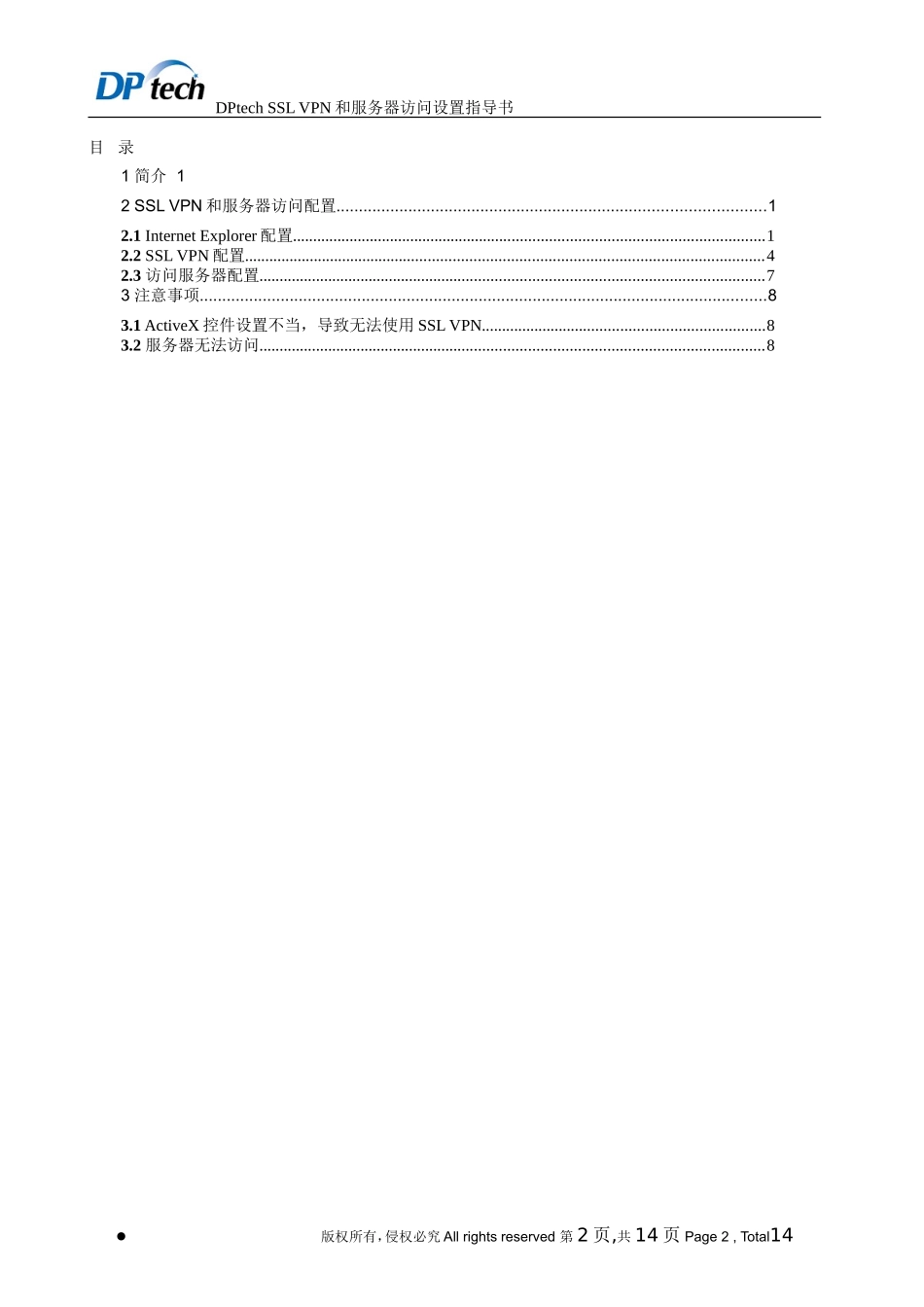表1DPtechSSLVPN和服务器访问设置指导书杭州迪普科技有限公司HangzhouDPTechTechnologiesCo.,Ltd版权所有侵权必究AllrightsreservedDPtechSSLVPN和服务器访问设置指导书目录1简介12SSLVPN和服务器访问配置...............................................................................................12.1InternetExplorer配置...................................................................................................................12.2SSLVPN配置..............................................................................................................................42.3访问服务器配置...........................................................................................................................73注意事项..............................................................................................................................83.1ActiveX控件设置不当,导致无法使用SSLVPN.....................................................................83.2服务器无法访问...........................................................................................................................8版权所有,侵权必究Allrightsreserved第2页,共14页Page2,Total14DPtechSSLVPN和服务器访问设置指导书DPtechSSLVPN设置指导书1简介DPtechSSLVPN允许通过HTTPS方式进行远端安全访问公司服务器资源。SSLVPN作为远程接入的方式,在建立SSLVPN后不要关闭IE浏览器,否则无法访问服务器资源。本文档主要描述通过InternetExplorer(IE)6.0进步SSLVPN连接并访问服务器登录的配置方法2SSLVPN和服务器访问配置2.1InternetExplorer配置InternetExplorer是系统默认配置,在使用SSLPVN之前需要配置InternetExplorer相关选项,以便于SSLVPN能够自动下载ActiveX插件进行安装。第一步:确认InternetExplorer版本在6.0以上,打开点击InternetExplorer页面,依次点击右上角的“帮助->关于InternetExplorer”,查看InternetExplorer版本。第二步:设置启用ActiveX功能,便于SSLVPN下载和安全相关插件。打开“工具->Internet选项”,进入配置界面:版权所有,侵权必究Allrightsreserved第1页,共14页Page1,Total14DPtechSSLVPN和服务器访问设置指导书依次选择“安全->Internet->自定义级别”版权所有,侵权必究Allrightsreserved第2页,共14页Page2,Total14DPtechSSLVPN和服务器访问设置指导书选择“自定义级别”后会弹出上面对话框,拉动右侧滚动条,选择到“AcvtiveX控件和插件”,将所有选项都更改为“启用”,通过移动右侧滚动条,确认所有选项都已经设置好。将“重置自定义设置”改为“安全级-低”。点击“确定”按钮,回到InternetExplorer界面。第三步:将“https://116.1.214.2:6443”加入“受信任的站点”,便于正确访问SSLVPN地址。依次选择“安全->Internet->受信任的站点->站点”版权所有,侵权必究Allrightsreserved第3页,共14页Page3,Total14DPtechSSLVPN和服务器访问设置指导书点击“站点”进入下面配置界面。在“将该网站添加到区域中”下面输入https://116.1.214.2:6443,之后点击“添加”,在“网站”列表中显示https://116.1.214.2:6443后表示正确添加。点击“确定”返回上一级界面,一直回到InternetExplorer界面。到这里已经完成InternetExplorer设置,下一步将进行SSLVPN访问设置。这里建议先关闭InternetExplorer,在重新打开,以保证配置生效。版权所有,侵权必究Allrightsreserved第4页,共14页Page4,Total14DPtechSSLVPN和服务器访问设置指导书2.2SSLVPN配置2.2.1WindowsXP的IE6配置第一步:将“sslvpn.dip完成InternetExplorer配置后,在InternetExplorer地址栏中输入“https://116.1.214.2:6443”:如果出现如下界面,选择“以后不再显示该警告”后点击“确定”。对弹出的页面,点击“是”,将进入SSLVPN登录界面。在登录接入输入用户名和密码.。之后会弹出如下的界面(...